Dokonywanie selekcji
Podczas korzystania z aplikacji dokonuje się selekcji w celu ograniczenia zestawu danych i skupienia się na określonych wartościach. Selekcji można dokonywać w ramach niemal wszystkich wizualizacji, a w wielu przypadkach można to robić na różny sposób.
W celu wybrania należy klikać lub rysować. W przypadku klikania po każdym kliknięciu zaznaczana jest jedna wartość. W przypadku rysowania jednocześnie zaznaczanych jest wiele wartości. Nie wszystkie metody selekcji są dostępne dla poszczególnych wizualizacji, ale różnorodność opcji sprawia, że zawsze można znaleźć odpowiedni sposób na dokonanie selekcji.
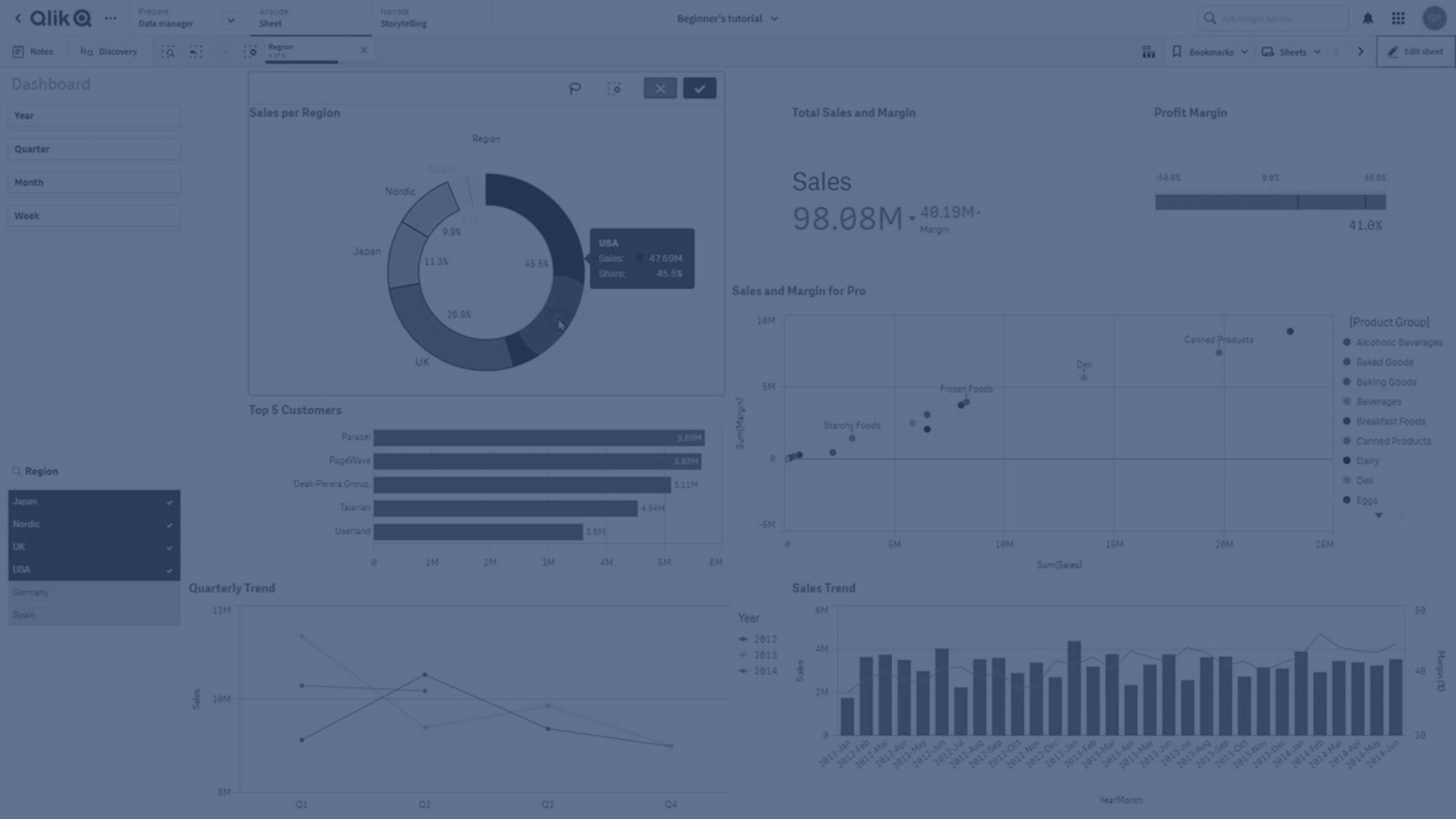
Selekcja za pomocą kliknięcia
Na poniższym wykresie kołowym kliknięty, i przez to wybrany, został sektor Nordic . Pozostałe wartości są wyszarzone. Aby potwierdzić selekcję, należy kliknąć albo kliknąć poza obszarem wizualizacji.
Wybrano sektor Nordic

Selekcja za pomocą rysowania
Aby jednocześnie zaznaczyć kilka wartości, należy narysować odręczną linię. Aby usunąć selekcję wartości, należy kliknąć każdą z nich, jedna po drugiej. Aby aktywować funkcję selekcji za pomocą rysowania, należy kliknąć wewnątrz obszaru wizualizacji, a następnie kliknąć , albo podczas dokonywania selekcji trzymać naciśnięty klawisz Shift.
Wykres słupkowy z wybranymi pozycjami Nordic, USA i Japan

Na listach i tabelach można narysować linię przechodzącą przez kilka wartości, aby je zaznaczyć.
Panel filtrowania z wybranymi pozycjami Germany, Japan i Nordic
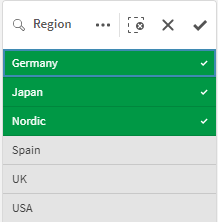
Selekcja zakresów
Aby dokonać selekcji, należy narysować linię wzdłuż osi Y lub osi X, poza obszarem wykresu. W przypadku osi z wartościami miar, można również kliknąć bąbelek zakresu, aby podać konkretną wartość liczbową.
Wykres kombi z wyborami dokonanymi za pomocą funkcji wyboru zakresów

Wykres liniowy z wyborami dokonanymi za pomocą funkcji wyboru zakresów

Selekcja za pomocą lassa
Aby zarejestrować i wybrać punkty danych, należy odręcznie narysować okrąg. Aby usunąć selekcję wartości, należy kliknąć każdą z nich, jedna po drugiej. Aby aktywować funkcję selekcji za pomocą lassa, należy kliknąć wewnątrz obszaru wizualizacji, a następnie kliknąć , albo podczas dokonywania selekcji trzymać naciśnięty klawisz Shift.
Selekcja wartości na wykresie punktowym wykonana za pomocą lassa

Selekcja za pomocą legendy
Aby wybrać wartości, można kliknąć elementy legendy.
Wykres kołowy z wybranymi wycinkami Nordic, Germany i UK

Selekcja za pomocą etykiet
Aby zaznaczyć odpowiednie wartości, należy kliknąć etykiety wymiarów (na tym przykładzie 2012, 2013 i 2014). Na tym przykładzie wartości wymiarów są pogrupowane, kliknięcie danego roku dla danego kraju spowoduje automatyczne wybranie wszystkich wartości dla tego kraju.
Wykres słupkowy z selekcją za pomocą etykiety 2011, 2012 i 2013. Kliknięcie dowolnego roku wybiera całą grupę.

